Cara Mengaitkan Nama Domain dan Hosting

Sebelum membaca ini, ada baiknya jika Anda sudah membaca setidaknya 2 tulisan sebelumnya.
Yaitu:
Karena 2 tulisan tersebut akan menjadi bahan untuk tulisan ini. Meskipun demikian, Anda tetap bisa menggunakan tutorial ini untuk layanan domain dan hosting dari penyedia yang berbeda.
Caranya bagaimana?
Silahkan buka email Anda yang berisi konfirmasi dan Alamat IP beserta Nameserver yang dikirimkan oleh penyedia hosting Anda. Catat alamat IP tersebut atau Nameservernya.
Login ke akun Freenom Anda.
Buka menu Services, kemudian buka lagi menu My Domains.
Selanjutnya klik tombol Manage Domain.
Pada tab Management Tools, pilih Nameservers.
Perhatikan gambarnya.
Isikan Nameserver sesuai dengan yang diberikan oleh penyedia hosting. Perhatikan contoh gambar, saya gunakan Nameserver dari JawaHost karena memang hostingnya di sana. Jika sudah selesai klik tombol Change Nameservers untuk menyimpan perubahannya.
Harap diperhatikan bahwa aktivasi pengaitan domain dan hosting ini mungkin perlu waktu sampai 24 jam sebelum bisa diakses, yang sabar ya 😀
Oke, setelah proses aktivasi selesai, silahkan coba akses alamat domain Anda, seharusnya sudah bisa menampilkan ‘sesuatu’. Contohnya seperti punya saya ini, belum diisi apa-apa, belum upload apapun. Coba akses Boleh Tanya Ga?
Selesai, tutorial tentang bagaimana cara mengaitkan nama domain dan hosting. Sampai jumpa lagi pada tulisan-tulisan lainnya, tetap bersama banghaji dot com 😎
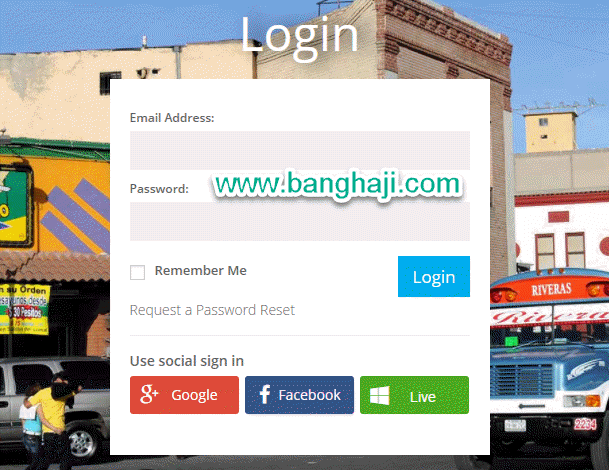
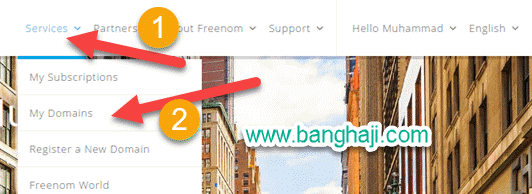

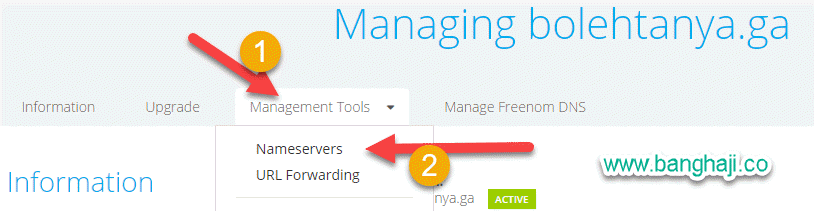


Gabung dalam percakapan